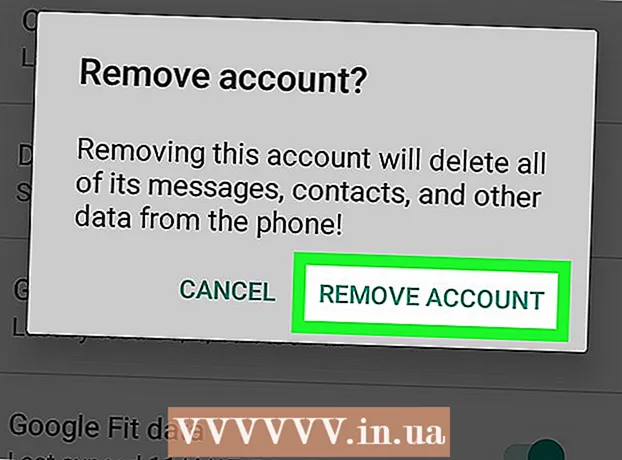Autor:
Roger Morrison
Dátum Stvorenia:
23 September 2021
Dátum Aktualizácie:
1 V Júli 2024
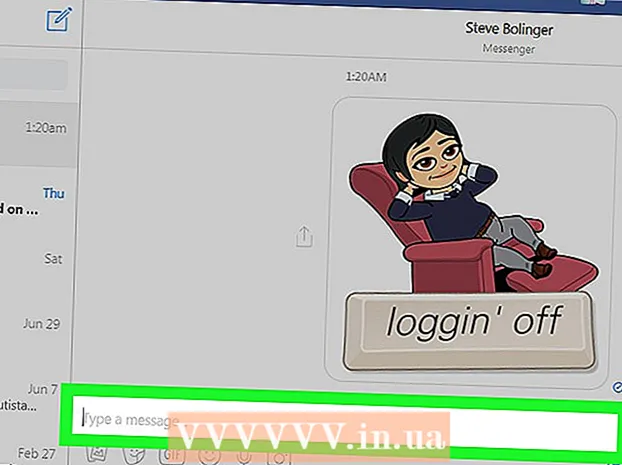
Obsah
- Na krok
- Metóda 1 z 3: Na zariadení iPhone alebo iPad
- Metóda 2 z 3: V systéme Android
- Metóda 3 z 3: Na počítači
- Tipy
Táto wikiHow vás naučí, ako kopírovať bitmoji z mobilnej aplikácie alebo rozšírenia pre Chrome, aby ste ich mohli vložiť ako obrázok.
Na krok
Metóda 1 z 3: Na zariadení iPhone alebo iPad
 Otvorte bitmoji. Je to zelená ikona s bielou blikajúcou bublinou na domovskej obrazovke.
Otvorte bitmoji. Je to zelená ikona s bielou blikajúcou bublinou na domovskej obrazovke.  Klepnite na bitmoji, ktoré chcete kopírovať. Nájdete ju pomocou ikon v dolnej časti obrazovky, aby ste zobrazili rôzne kategórie, potom posuňte zobrazenie nadol a zobrazte všetky možnosti.
Klepnite na bitmoji, ktoré chcete kopírovať. Nájdete ju pomocou ikon v dolnej časti obrazovky, aby ste zobrazili rôzne kategórie, potom posuňte zobrazenie nadol a zobrazte všetky možnosti.  Klepnite na Kopírovať. Je to tretia ikona zľava v druhom rade ikon. Týmto sa obrázok skopíruje do schránky vášho zariadenia.
Klepnite na Kopírovať. Je to tretia ikona zľava v druhom rade ikon. Týmto sa obrázok skopíruje do schránky vášho zariadenia.  Prilepte svoje skopírované bitmoji do aplikácie. Klepnite a podržte textové pole, kam ho chcete vložiť, potom vyberte Držať sa. Vaše aplikácie Bitmoji by sa mali zobrazovať, pokiaľ podporuje ich kopírovanie a vkladanie.
Prilepte svoje skopírované bitmoji do aplikácie. Klepnite a podržte textové pole, kam ho chcete vložiť, potom vyberte Držať sa. Vaše aplikácie Bitmoji by sa mali zobrazovať, pokiaľ podporuje ich kopírovanie a vkladanie. - Väčšina sociálnych aplikácií, ako je Facebook, WhatsApp a Twitter, vám umožňuje vložiť bitmoji priamo do novej správy alebo príspevku.
Metóda 2 z 3: V systéme Android
 Otvorte bitmoji. Je to zelená ikona s bielym žmurknutím v zásuvke aplikácie.
Otvorte bitmoji. Je to zelená ikona s bielym žmurknutím v zásuvke aplikácie. - Bitmoji z aplikácie pre Android neexistuje žiadny skutočný spôsob kopírovania. Môžete ich však uložiť do svojho zariadenia a zdieľať ich s inými aplikáciami.
 Klepnite na bitmoji, ktoré chcete uložiť. Pomocou ikon v hornej časti obrazovky môžete zobraziť rôzne kategórie. Posunutím nadol zobrazíte všetky možnosti.
Klepnite na bitmoji, ktoré chcete uložiť. Pomocou ikon v hornej časti obrazovky môžete zobraziť rôzne kategórie. Posunutím nadol zobrazíte všetky možnosti.  Potiahnite prstom doľava po spodných ikonách a klepnite na Uložiť. Je to posledná možnosť (fialová ikona so šípkou) v zozname ikon.
Potiahnite prstom doľava po spodných ikonách a klepnite na Uložiť. Je to posledná možnosť (fialová ikona so šípkou) v zozname ikon.  Klepnite na Povoliť. Urobte to, keď sa zobrazí výzva, aby ste bitmoji povolili prístup k fotografiám, médiám a súborom vo vašom zariadení. Bitmoji sa teraz uložia do priečinka s názvom „Bitmoji“ na vašom zariadení.
Klepnite na Povoliť. Urobte to, keď sa zobrazí výzva, aby ste bitmoji povolili prístup k fotografiám, médiám a súborom vo vašom zariadení. Bitmoji sa teraz uložia do priečinka s názvom „Bitmoji“ na vašom zariadení.  Zdieľajte bitmoji s aplikáciou podľa vášho výberu. Kroky na to závisia od aplikácie, ktorú používate, ale môžete ju zdieľať s ľubovoľnou aplikáciou na zdieľanie obrázkov (napr. Facebook, Správy pre Android, WhatsApp, Gmail).
Zdieľajte bitmoji s aplikáciou podľa vášho výberu. Kroky na to závisia od aplikácie, ktorú používate, ale môžete ju zdieľať s ľubovoľnou aplikáciou na zdieľanie obrázkov (napr. Facebook, Správy pre Android, WhatsApp, Gmail). - Otvorte aplikáciu, s ktorou chcete zdieľať svoje bitmoji, a potom nájdite tlačidlo Priložiť - zvyčajne to vyzerá ako fotoaparát, znamienko plus (+) alebo sponka na papier. Teraz uvidíte zoznam priečinkov v zariadení.
- Prejdite do priečinka Bitmoji. Možno budete musieť zvoliť niečo ako „Miestne obrázky“ alebo „Lokálne zariadenie“, aby ste to našli.
- Klepnutím vyberte bitmoji.
- Pošlite správu alebo poštu.
Metóda 3 z 3: Na počítači
 Otvorte prehliadač Google Chrome. Ak chcete vo svojom počítači používať bitmoji, musíte si nainštalovať aplikáciu, ktorá funguje iba s prehliadačom Google Chrome. Ak nemáte Chrome, prečítajte si, ako stiahnuť a nainštalovať Google Chrome.
Otvorte prehliadač Google Chrome. Ak chcete vo svojom počítači používať bitmoji, musíte si nainštalovať aplikáciu, ktorá funguje iba s prehliadačom Google Chrome. Ak nemáte Chrome, prečítajte si, ako stiahnuť a nainštalovať Google Chrome.  Stiahnite si rozšírenie „Bitmoji pre Chrome“. Ak vidíte tlačidlo Bitmoji (zelená ikona s bielou blikajúcou bublinou) v pravom hornom rohu prehliadača Chrome, rozšírenie už máte a môžete tento krok preskočiť. V ostatných prípadoch postupujte takto:
Stiahnite si rozšírenie „Bitmoji pre Chrome“. Ak vidíte tlačidlo Bitmoji (zelená ikona s bielou blikajúcou bublinou) v pravom hornom rohu prehliadača Chrome, rozšírenie už máte a môžete tento krok preskočiť. V ostatných prípadoch postupujte takto: - Ísť do https://www.bitmoji.com.
- Posuňte sa nadol a kliknite Stiahnite si pre Google Chrome. Je to čierne tlačidlo v dolnej časti stránky.
- kliknite na Pridať rozšírenie (alebo rozšírenie).
- Po nainštalovaní sa zobrazí prihlasovacia obrazovka. Zadajte informácie o svojom účte Bitmoji a kliknite na ikonu Prihlásiť Se, alebo vyberte Zaregistrujte sa pomocou Facebooku ak je váš účet prepojený s Facebookom. Ak ste to ešte neurobili, musíte sa prihlásiť na Facebook.
 Kliknite na tlačidlo Bitmoji. Je to zelená ikona s bielym žmurknutím v pravom hornom rohu prehliadača Chrome.
Kliknite na tlačidlo Bitmoji. Je to zelená ikona s bielym žmurknutím v pravom hornom rohu prehliadača Chrome.  Nájdite bitmoji, ktoré chcete kopírovať. Ak ju chcete nájsť, kliknite na jednu z uvedených kategórií (napr. „Luv ya“, „narodeniny“, „rockujete“) alebo zadajte hľadaný výraz do poľa „Vyhľadať bitmoji“.
Nájdite bitmoji, ktoré chcete kopírovať. Ak ju chcete nájsť, kliknite na jednu z uvedených kategórií (napr. „Luv ya“, „narodeniny“, „rockujete“) alebo zadajte hľadaný výraz do poľa „Vyhľadať bitmoji“.  Kliknite pravým tlačidlom myši na bitmoji. Ak nemáte pravé tlačidlo myši, stlačte Ctrl pri súčasnom stlačení ľavého tlačidla myši.
Kliknite pravým tlačidlom myši na bitmoji. Ak nemáte pravé tlačidlo myši, stlačte Ctrl pri súčasnom stlačení ľavého tlačidla myši.  Vyberte Kopírovať obrázok. Uistite sa, že náhodne nevyberiete možnosť „Kopírovať umiestnenie obrázka“, pretože to v skutočnosti nebude kopírovať obrázok.
Vyberte Kopírovať obrázok. Uistite sa, že náhodne nevyberiete možnosť „Kopírovať umiestnenie obrázka“, pretože to v skutočnosti nebude kopírovať obrázok.  Vložte bitmoji na web, ktorý podporuje obrázky. Takmer všetky sociálne stránky a aplikácie, ako sú Facebook, Gmail, Twitter a Hangouts, umožňujú vložiť obrázok priamo do chatu alebo príspevku. Kliknite pravým tlačidlom myši (alebo Ovládanie+ kliknite), kam chcete vložiť bitmoji, potom vyberte Držať sa.
Vložte bitmoji na web, ktorý podporuje obrázky. Takmer všetky sociálne stránky a aplikácie, ako sú Facebook, Gmail, Twitter a Hangouts, umožňujú vložiť obrázok priamo do chatu alebo príspevku. Kliknite pravým tlačidlom myši (alebo Ovládanie+ kliknite), kam chcete vložiť bitmoji, potom vyberte Držať sa. - Bitmoji môžete tiež vložiť do iných aplikácií v počítači, napríklad do aplikácií Microsoft Word alebo Adobe Photoshop.
Tipy
- Bitmoji môžete zdieľať ako obrázok z mobilnej aplikácie, bez kopírovania alebo ukladania do zariadenia. Klepnite na bitmoji, ktoré chcete zdieľať, a potom vyberte aplikáciu, s ktorou ich chcete zdieľať.
- Snapchat aj Slack je možné prepojiť s bitmoji, čo vám umožní vytvárať „Friendmoji“. Toto sú kreslené obrázky vás a priateľa (ktorý tiež používa bitmoji).